[실습] 스위치를 이용한 3 Color LED 제어
필기자
2025-03-25 14:29
754
1
-
- 첨부파일 : KakaoTalk_20240223_175217786.mp4 (4.7M) - 다운로드
본문
스위치를 이용한 3 Color LED 제어
목 적
1. LED 버튼 앳츄레이터 뮤듈 설치
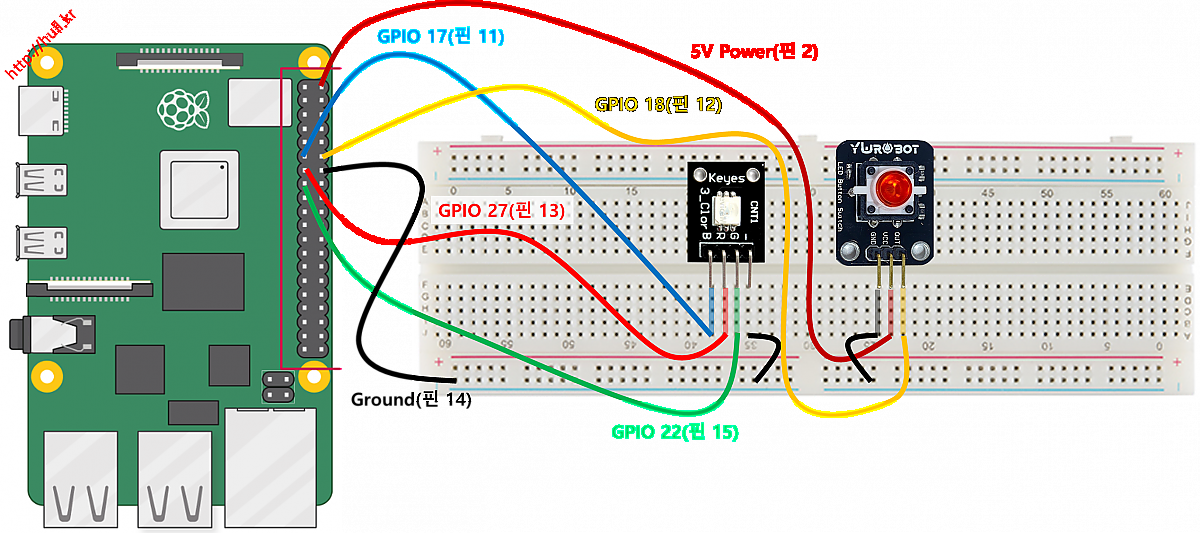
2. LED 버튼 앳츄레이터 묘듈 구동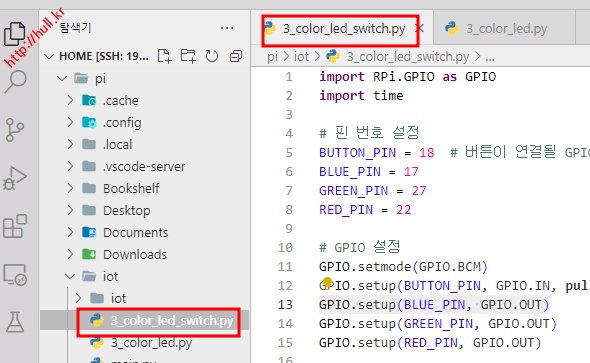
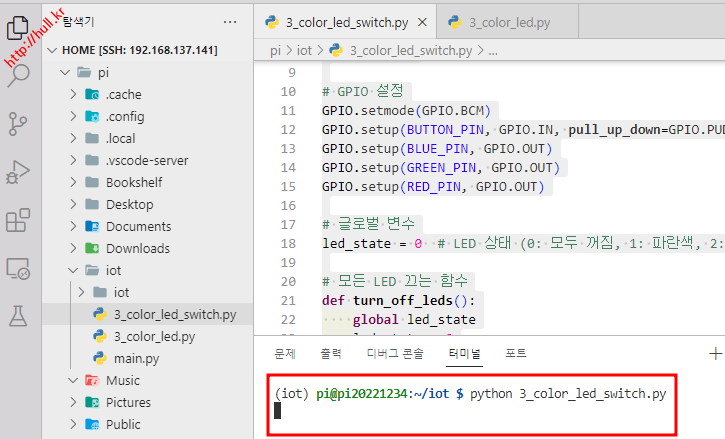

[문제: RGB LED 색상 조합 제어 실습]
목 적
- 라즈베리파이에 GPIO 이벤트 방식에 대해 이해한다.
- 라즈베리파이에 복합적인 액츄레이터 모듈 구현에 대해 이해한다.
1. LED 버튼 앳츄레이터 묘듈 설치
2. LED 버튼 앳츄레이터 묘듈 구동
2. LED 버튼 앳츄레이터 묘듈 구동
1. LED 버튼 앳츄레이터 뮤듈 설치
- YwRobot LED 버튼 모듈
- 내장된 LED를 가진 푸시버튼 스위치로 버튼을 누르면 LED가 켜지거나 꺼진다.
- 학습, 실험, 프로토타이핑에 주로 사용되며, 마이크로컨트롤러 보드에 쉽게 연결할 수 있다.
- 전원(VCC), 접지(GND), 신호(OUT) 등의 핀을 포함하며, 디지털 입력으로 버튼 상태를 마이크로컨트롤러가 읽는다.
- 다양한 전자 프로젝트에 사용자 인터페이스 요소로 활용된다.
- GPIO 연결
- GND : Ground 접지(핀 14)
- VCC : 5V Power(핀 2)
- OUT : GPIO 18(핀 12)

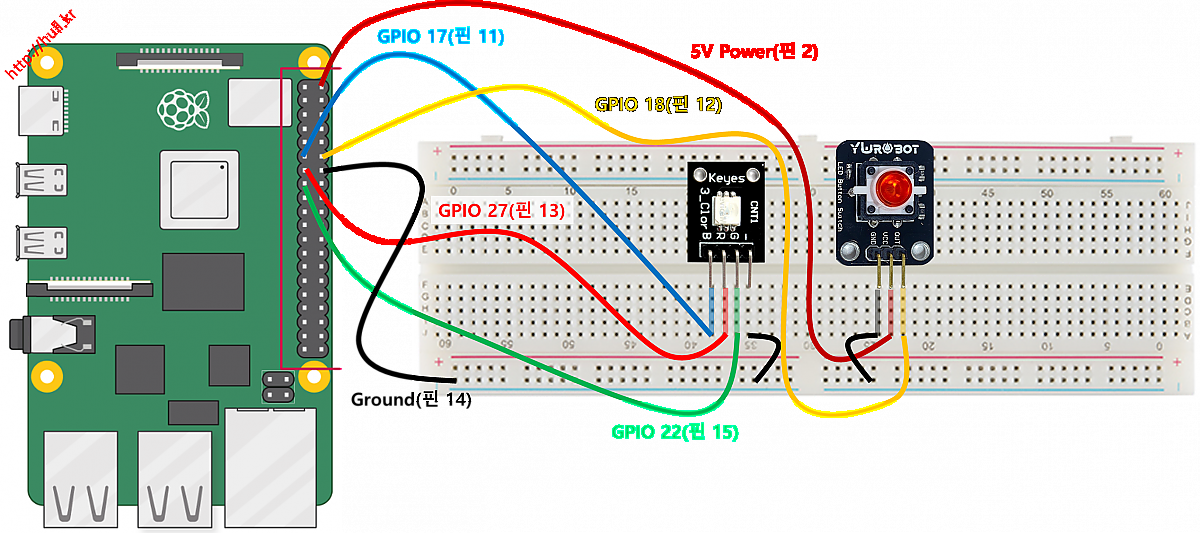
2. LED 버튼 앳츄레이터 묘듈 구동
- 라즈베리파이 가상환경에서 파이썬 코딩
- VSCode에서 3_color_led_switch.py 파일 생성
- GPIO 17, 27, 22 핀을 출력 모드로 설정, GPIO 18 핀을 입력 모드로 설정
- GPIO 18 핀의 이벤트에 따라 LED 색상 변경
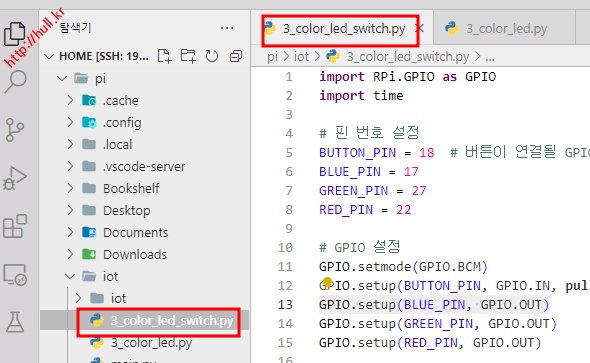
import RPi.GPIO as GPIO
import time
# 핀 번호 설정
BUTTON_PIN = 18 # 버튼이 연결될 GPIO 핀 번호
BLUE_PIN = 17
GREEN_PIN = 22
RED_PIN = 27
# 글로벌 변수
led_state = 0 # LED 상태 (0: 모두 꺼짐, 1: 파란색, 2: 초록색, 3: 빨간색)
# GPIO 설정 함수
def setup_gpio():
GPIO.setmode(GPIO.BCM)
GPIO.setup(BUTTON_PIN, GPIO.IN, pull_up_down=GPIO.PUD_UP)
GPIO.setup(BLUE_PIN, GPIO.OUT)
GPIO.setup(GREEN_PIN, GPIO.OUT)
GPIO.setup(RED_PIN, GPIO.OUT)
# 모든 LED 끄는 함수
def turn_off_leds():
global led_state
led_state = 0
GPIO.output(BLUE_PIN, GPIO.LOW)
GPIO.output(GREEN_PIN, GPIO.LOW)
GPIO.output(RED_PIN, GPIO.LOW)
# LED 상태 변경 함수
def change_led_state():
global led_state
led_state += 1
if led_state > 3:
led_state = 1
if led_state == 1:
GPIO.output(BLUE_PIN, GPIO.HIGH)
GPIO.output(GREEN_PIN, GPIO.LOW)
GPIO.output(RED_PIN, GPIO.LOW)
elif led_state == 2:
GPIO.output(BLUE_PIN, GPIO.LOW)
GPIO.output(GREEN_PIN, GPIO.HIGH)
GPIO.output(RED_PIN, GPIO.LOW)
elif led_state == 3:
GPIO.output(BLUE_PIN, GPIO.LOW)
GPIO.output(GREEN_PIN, GPIO.LOW)
GPIO.output(RED_PIN, GPIO.HIGH)
# 버튼 이벤트 콜백 함수
def button_callback(channel):
start_time = time.time()
# 버튼이 눌린 상태 유지 확인
while GPIO.input(BUTTON_PIN) == GPIO.LOW:
# 누린 상태는 LOW, 뗀 상태는 HIGH
# 버튼이 눌린 상태이면 무한반복 -> 버튼이 뗀 상태이면 반복문 빠짐
# GPIO.FALLING 상태로 눌린 순간 이벤트가 발생하지만 GPIO.RISING 처럼 움직임(버튼을 뗀 순간 다음 로직 실행).
time.sleep(0.01) # 디바운싱 대기
button_press_duration = time.time() - start_time
if button_press_duration >= 1: # 1초 이상 누르면 LED 끄기
turn_off_leds()
else: # 짧게 누르면 LED 색상 변경
change_led_state()
# GPIO 종료 함수
def cleanup_gpio():
GPIO.cleanup()
# 메인 함수
def main():
setup_gpio()
# 프로그램 시작 시 모든 LED 끄기
turn_off_leds()
# 버튼 이벤트 감지 설정
# GPIO.FALLING 는 누르는 순간(LOW) 이벤트 발생
GPIO.add_event_detect(BUTTON_PIN, GPIO.FALLING, callback=button_callback, bouncetime=300)
try:
while True:
time.sleep(0.1)
except KeyboardInterrupt:
pass
finally:
cleanup_gpio()
# 실행 진입점
if __name__ == "__main__":
main()
- GPIO.add_event_detect()
- GPIO 핀에 이벤트 감지(callback) 기능을 추가하는 데 사용된다.
- 특정 핀의 상태 변경(예: 라이징 엣지, 폴링 엣지)을 비동기적으로 감지한다.
- 변경이 감지될 때마다 지정된 콜백 함수를 자동으로 호출할 수 있다.
| 인자 이름 | 데이터 타입 | 기능 |
|---|---|---|
| channel | int | 이벤트 감지를 추가할 GPIO 핀의 번호. |
| GPIO.RISING, GPIO.FALLING, GPIO.BOTH | 감지할 이벤트의 종류를 지정. RISING은 0에서 1로의 변화, FALLING은 1에서 0으로의 변화, BOTH는 둘 다 감지. | |
| callback | function | 이벤트가 감지될 때 호출될 콜백 함수. |
| bouncetime | int | 선택적. 이벤트 콜백 호출 사이에 적용될 디바운스(신호안정) 시간(밀리초 단위). |
| 이벤트 감지 플레그 | 설명 |
|---|---|
| GPIO.RISING | GPIO 핀의 신호가 LOW에서 HIGH로 변할 때 |
| GPIO.FALLING | GPIO 핀의 신호가 HIGH에서 LOW로 변할 때 |
| GPIO.BOTH | GPIO 핀의 신호가 변화할 때(LOW에서 HIGH 또는 HIGH에서 LOW) |
- 3_color_led_switch.py 실행
- VSCode > 하단 터미널 > python 3_color_led_switch.py 실행
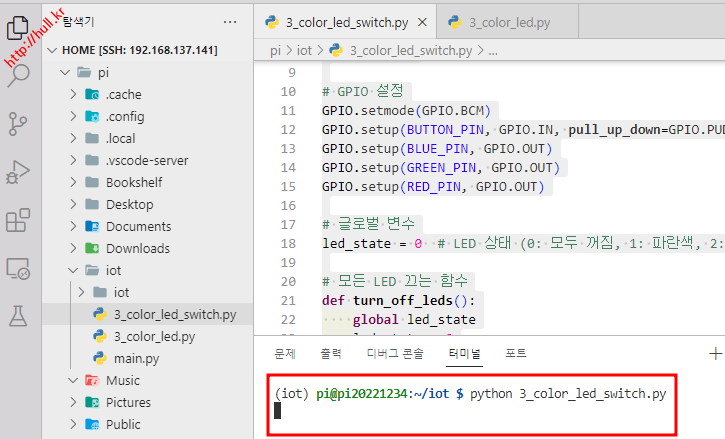

[문제: RGB LED 색상 조합 제어 실습]
- 하나의 공통형 RGB LED를 사용하여, 버튼을 누를 때마다 LED 색상이 아래 순서대로 변경되도록 하시오.
- 버튼 누를 때마다 색상 변경 순서
- 1. 빨강
- 2. 초록
- 3. 파랑
- 4. 노랑
- 5. 하늘
- 6. 보라
- 7. 흰색
- 8. OFF
- 버튼 누를 때마다 색상 변경 순서
※ 버튼은 짧게 누를 때만 반응, 길게 눌렀을 때는 무시
※ 버튼은 GPIO.FALLING 이벤트로 감지
※ 버튼은 GPIO.FALLING 이벤트로 감지
import RPi.GPIO as GPIO
import time
# 핀 설정
BUTTON_PIN = 18
RED_PIN = 22
GREEN_PIN = 27
BLUE_PIN = 17
# 상태 변수
led_state = 0 # 0: OFF, 1~7: 색 조합
# GPIO 설정
def setup_gpio():
GPIO.setmode(GPIO.BCM)
GPIO.setup(BUTTON_PIN, GPIO.IN, pull_up_down=GPIO.PUD_UP)
GPIO.setup(RED_PIN, GPIO.OUT)
GPIO.setup(GREEN_PIN, GPIO.OUT)
GPIO.setup(BLUE_PIN, GPIO.OUT)
# 모든 LED 끄기
def turn_off():
GPIO.output(RED_PIN, GPIO.LOW)
GPIO.output(GREEN_PIN, GPIO.LOW)
GPIO.output(BLUE_PIN, GPIO.LOW)
# LED 색상 설정
def set_color(state):
colors = {
1: (1, 0, 0), # 빨강
2: (0, 1, 0), # 초록
3: (0, 0, 1), # 파랑
4: (1, 1, 0), # 노랑
5: (0, 1, 1), # 하늘
6: (1, 0, 1), # 보라
7: (1, 1, 1), # 흰색
}
if state == 0:
turn_off()
else:
r, g, b = colors[state]
GPIO.output(RED_PIN, GPIO.HIGH if r else GPIO.LOW)
GPIO.output(GREEN_PIN, GPIO.HIGH if g else GPIO.LOW)
GPIO.output(BLUE_PIN, GPIO.HIGH if b else GPIO.LOW)
# 버튼 콜백
def button_callback(channel):
global led_state
start = time.time()
while GPIO.input(BUTTON_PIN) == GPIO.LOW:
time.sleep(0.01)
duration = time.time() - start
if duration < 1:
led_state += 1
if led_state > 7:
led_state = 0
set_color(led_state)
# 메인
def main():
setup_gpio()
turn_off()
GPIO.add_event_detect(BUTTON_PIN, GPIO.FALLING, callback=button_callback, bouncetime=300)
try:
while True:
time.sleep(0.1)
except KeyboardInterrupt:
pass
finally:
GPIO.cleanup()
if __name__ == "__main__":
main()

댓글목록1
필기자님의 댓글
import psutil
def kill_other_python_processes():
current_pid = os.getpid() # 현재 내 프로세스 PID
for proc in psutil.process_iter(['pid', 'name', 'cmdline']):
try:
# 프로세스 이름이 'python' 또는 'python3'인지 확인
if ('python' in proc.info['name'] or 'python3' in proc.info['name']) and proc.info['pid'] != current_pid:
os.kill(proc.info['pid'], 9) # 강제 종료
print(f"Killed PID: {proc.info['pid']}, CMD: {proc.info['cmdline']}")
except (psutil.NoSuchProcess, psutil.AccessDenied):
continue
# 프로그램 시작 시 호출
kill_other_python_processes()